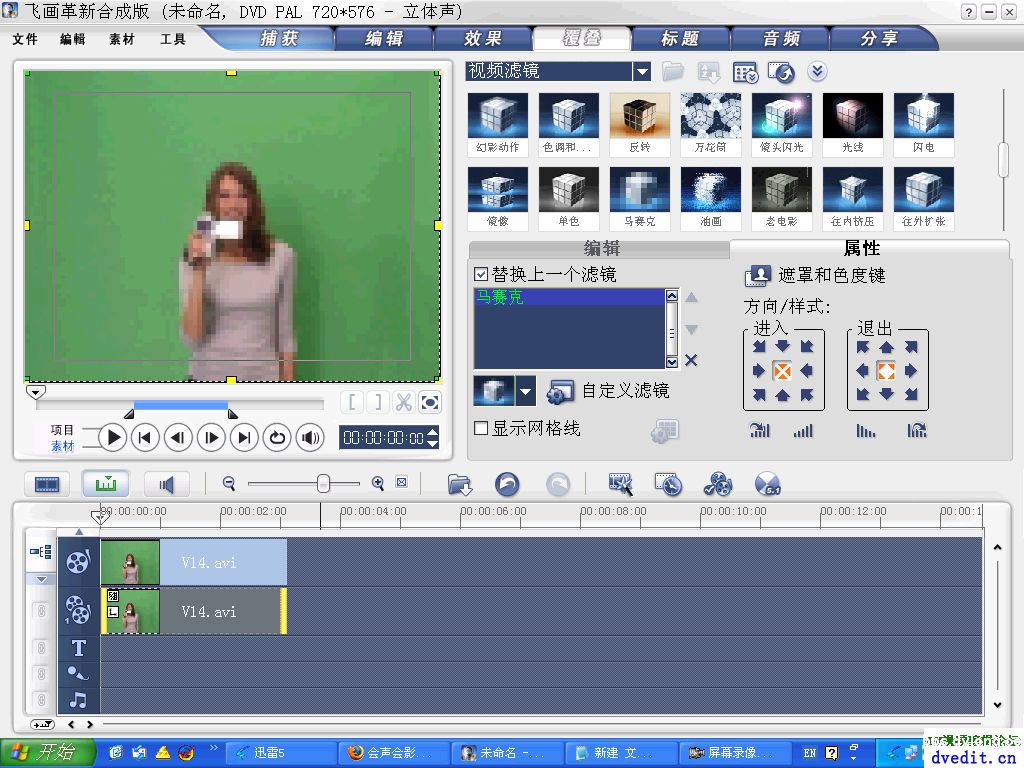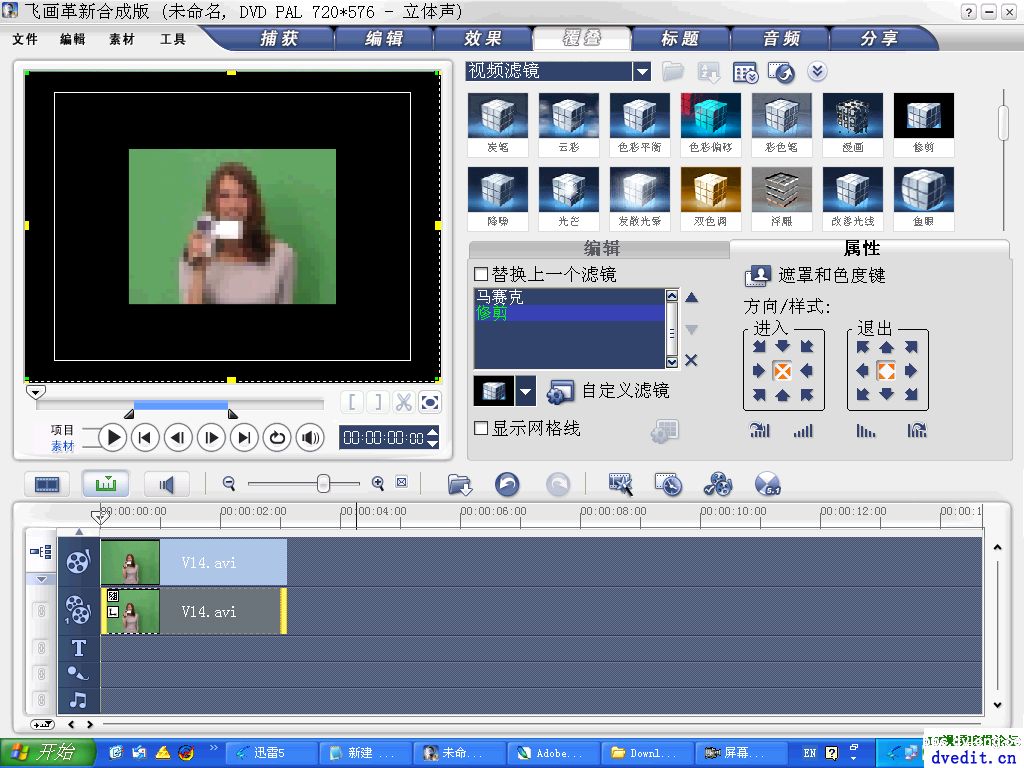我们在电视采访中经常看到一些人物为了不被认出,对这些人物做一些技术处理。脸部添加马赛克.并作出跟踪移动效果。下面和大家一起来学习会声会影制作跟踪马赛克效果.
1、添加滤镜
首先启动会声会影,选择“时间轴视图”,加载同样素材于视频轨和覆叠轨。选择覆叠轨素材→右击视频预览窗口→“调到屏幕大小”,使覆叠轨上的视频与视频轨完全重合。
2、设置马赛克区域
在视频滤镜中选择“马赛克”,拖放至覆叠轨的视频上,选项面板中点击“自定义滤镜”,修改高度和宽度值改变马赛克大小和数量,点击“确定”关闭对话框。
现在预览窗口整个视频区域都被加上了马赛克,接下来调整马赛克的范围和位置。需要添加第二个滤镜,去掉选项面板“替换上一个滤镜”前的钩,选取视频滤镜→“修剪”,拖到覆叠轨的视频上。
被加上马赛克的视频将以裁剪方式显示在视频预览窗口中,默认显示50%的马赛克区域,其余显示为黑色背景。